V-Tac VT-7208 Manual de Usario
Lee a continuación 📖 el manual en español para V-Tac VT-7208 (14 páginas) en la categoría Alivio. Esta guía fue útil para 11 personas y fue valorada con 4.5 estrellas en promedio por 2 usuarios
Página 1/14
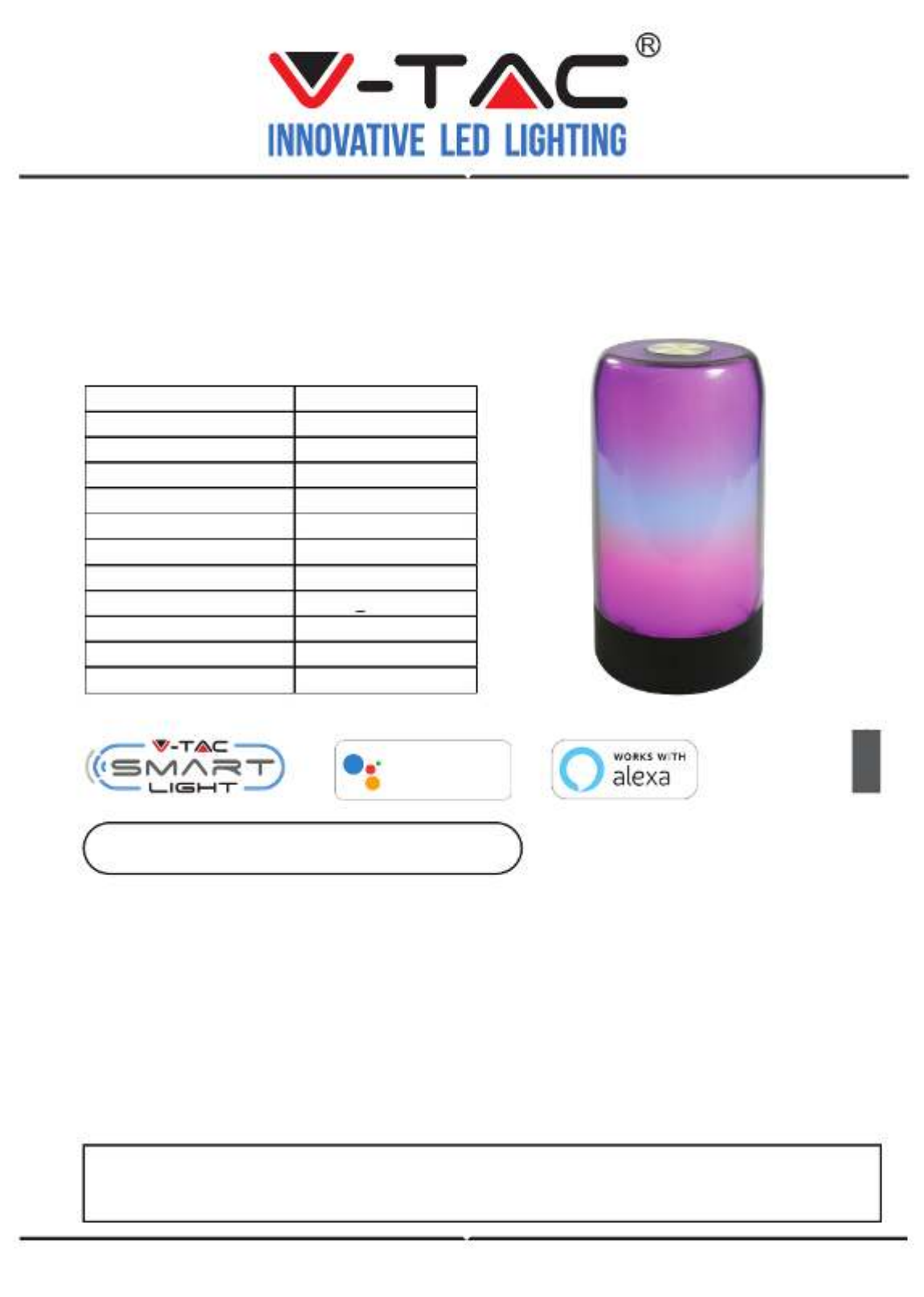
INSTALLATION INSTRUCTION
WEEE Number: 80133970
WIFI AMBIANCE LAMP
MODEL VT-7208
POWER 8W
INPUT POWER DC:5V/2A, 50/60Hz
COLOR RGB
USB TYPE-C
PROTOCOL IEEE 802.11b/g/n
Wi-Fi FREQUENCY 2.4Ghz + Bluetooth
WORKING TEMPERATURE -10°C to 40°C
INFRARED RANGE <80%RH
DIMENSION ø100xH188mm
BODY TYPE ABS+PP
STANDBY POWER <0.5W
IN CASE OF ANY QUERY/ISSUE WITH THE PRODUCT, PLEASE REACH OUT TO US AT: SUPPORT@V-TAC.EU
FOR MORE PRODUCTS RANGE, INQUIRY PLEASE CONTACT OUR DISTRIBUTOR OR NEAREST
DEALERS. V-TAC EUROPE LTD. BULGARIA, PLOVDIV 4000, BUL.L.KARAVELOW 9B
2
YEARS
WARRANTY
*
INTRODUCTION & WARRANTY
TECHNICAL DATA
Thank you for selec�ng and buying V-TAC SMART LED Ligh�ng. V-TAC will serve you the best.
Please read these instruc�ons carefully before star�ng the installa�on and keep this manual
handy for future reference. If you have any other query, please contact our dealer or local
vendor from whom you have purchased the product. They are trained and ready to serve you at
the best. The warranty is valid for 2 years from the date of purchase. The warranty does not
apply to damage caused by incorrect installa�on or abnormal wear and tear. The company gives
no warranty against damage to any surface due to incorrect removal and installa�on of the
product. The products are suitable for 10-12 Hours Daily opera�on. Usage of product for 24
Hours a day would void the warranty. This product is warranted for manufacturing defects only.
Ok Google
works with

SAFETY WARNING
INSTALLATION
NOTE:
22
PAP
MULTI-LANGUAGE
MANUAL QR CODE
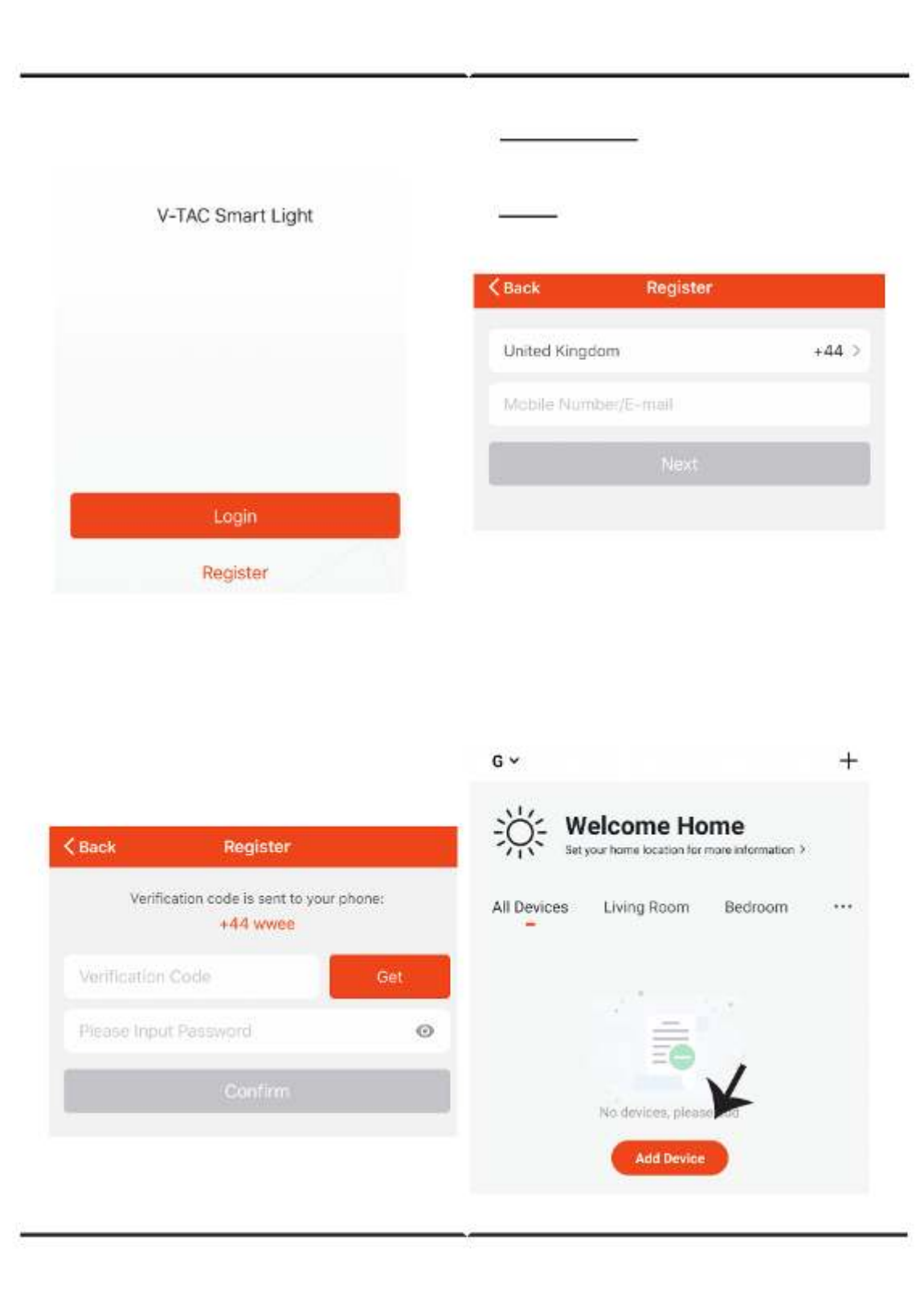
Step 5: Open the V-TAC Smart Light app and
tap on register for crea�ng a new account.
Step 6:
A) Mobile Number: Select the country, then enter
your mobile number. Once done, tap ‘Next’.
B) E-Mail: Enter your email id and tap on ‘Next’.
Step 7: Enter the verifica�on code which
will be sent to your mobile number/email id,
then assign a new password to your account
and tap on “Confirm”.
Step 8: Tap on ‘Add Device’ or the + sign.
Make sure the smart device is switched on.
Especificaciones del producto
| Marca: | V-Tac |
| Categoría: | Alivio |
| Modelo: | VT-7208 |
¿Necesitas ayuda?
Si necesitas ayuda con V-Tac VT-7208 haz una pregunta a continuación y otros usuarios te responderán
Alivio V-Tac Manuales

26 Octubre 2024

19 Septiembre 2024

19 Septiembre 2024

19 Septiembre 2024

19 Septiembre 2024

19 Septiembre 2024

19 Septiembre 2024

19 Septiembre 2024

19 Septiembre 2024

19 Septiembre 2024
Alivio Manuales
- Alivio Xiaomi
- Alivio LG
- Alivio Bosch
- Alivio IKEA
- Alivio Philips
- Alivio DeWalt
- Alivio Honeywell
- Alivio JBL
- Alivio Ansmann
- Alivio Reflecta
- Alivio Qazqa
- Alivio Brennenstuhl
- Alivio OneConcept
- Alivio KonstSmide
- Alivio Workzone
- Alivio LivarnoLux
- Alivio Generac
- Alivio Makita
- Alivio Nedis
- Alivio Tiger
- Alivio Miomare
- Alivio Stanley
- Alivio Crivit
- Alivio Eglo
- Alivio Lucide
- Alivio Caliber
- Alivio SereneLife
- Alivio OK
- Alivio Yato
- Alivio Dyson
- Alivio SilverStone
- Alivio Kichler
- Alivio Westinghouse
- Alivio Ryobi
- Alivio Vivanco
- Alivio Metabo
- Alivio TP Link
- Alivio BeamZ
- Alivio Logik
- Alivio Anslut
- Alivio Trust
- Alivio Milwaukee
- Alivio Elro
- Alivio Sun Joe
- Alivio EMOS
- Alivio Halo
- Alivio Aukey
- Alivio KlikaanKlikuit
- Alivio Beper
- Alivio Denver
- Alivio GLP
- Alivio Roland
- Alivio Hazet
- Alivio Schneider
- Alivio Hama
- Alivio Fenix
- Alivio Maxxmee
- Alivio Gardena
- Alivio Theben
- Alivio Chamberlain
- Alivio Maginon
- Alivio Megaman
- Alivio Dometic
- Alivio Velleman
- Alivio Hayward
- Alivio Varta
- Alivio Eheim
- Alivio GlobalTronics
- Alivio Smartwares
- Alivio Easymaxx
- Alivio GoGEN
- Alivio American DJ
- Alivio Steren
- Alivio Perel
- Alivio Engenius
- Alivio Audiosonic
- Alivio Steinel
- Alivio IFM
- Alivio Lumie
- Alivio Livarno
- Alivio Watshome
- Alivio Auriol
- Alivio Ardes
- Alivio Black Diamond
- Alivio ESYLUX
- Alivio Melinera
- Alivio Adj
- Alivio Biltema
- Alivio Nitecore
- Alivio Mio
- Alivio GRE
- Alivio Novy
- Alivio In Lite
- Alivio Powerplus
- Alivio Ion
- Alivio Cotech
- Alivio Viessmann
- Alivio Trotec
- Alivio DIO
- Alivio Maul
- Alivio Sigma
- Alivio Näve
- Alivio Behringer
- Alivio Hive
- Alivio NGS
- Alivio Godox
- Alivio Goobay
- Alivio Olight
- Alivio Chacon
- Alivio Astro
- Alivio Bigben
- Alivio Massive
- Alivio Elation
- Alivio Planet
- Alivio Yongnuo
- Alivio Gamma
- Alivio Laser
- Alivio Lexon
- Alivio Powerfix
- Alivio Steinhauer
- Alivio CAT
- Alivio QTX
- Alivio Zuiver
- Alivio Reer
- Alivio Belux
- Alivio Kress
- Alivio EVE
- Alivio Tesy
- Alivio Ikan
- Alivio Chauvet
- Alivio Delta Dore
- Alivio Blumfeldt
- Alivio Corsair
- Alivio GVM
- Alivio Omnitronic
- Alivio Gira
- Alivio Jung
- Alivio Harvia
- Alivio Genaray
- Alivio Vivitar
- Alivio HQ
- Alivio Max
- Alivio Be Cool
- Alivio Fluval
- Alivio Nanlite
- Alivio Ecomed
- Alivio Showtec
- Alivio Profoto
- Alivio Trio Lighting
- Alivio Ranex
- Alivio Qnect
- Alivio Conceptronic
- Alivio Eurolite
- Alivio Geemarc
- Alivio Nexa
- Alivio Bazooka
- Alivio Wentronic
- Alivio Peerless
- Alivio Infinity
- Alivio REV
- Alivio Dymond
- Alivio Rocktrail
- Alivio ILive
- Alivio Friedland
- Alivio Nexxt
- Alivio Bora
- Alivio Impact
- Alivio HQ Power
- Alivio Lume Cube
- Alivio Stairville
- Alivio Crestron
- Alivio Adastra
- Alivio Litecraft
- Alivio Nordlux
- Alivio Garden Lights
- Alivio Monster
- Alivio ORNO
- Alivio Toolcraft
- Alivio Manfrotto
- Alivio Pontec
- Alivio Shada
- Alivio Swisstone
- Alivio Monacor
- Alivio Handson
- Alivio Aputure
- Alivio Brandson
- Alivio ARRI
- Alivio Martin
- Alivio ColorKey
- Alivio KS
- Alivio Dydell
- Alivio Trump Electronics
- Alivio Aqara
- Alivio Verbatim
- Alivio Osram
- Alivio Blizzard
- Alivio SIIG
- Alivio Panzeri
- Alivio Merlin Gerin
- Alivio Sencys
- Alivio Botex
- Alivio Levita
- Alivio Unitec
- Alivio Duronic
- Alivio Dorr
- Alivio Ludeco
- Alivio Paulmann
- Alivio Kern
- Alivio Heirt
- Alivio Kogan
- Alivio Lenoxx
- Alivio Cameo
- Alivio Kanlux
- Alivio Woodland Scenics
- Alivio Maxcom
- Alivio XQ-Lite
- Alivio LYYT
- Alivio Wetelux
- Alivio SLV
- Alivio Digipower
- Alivio Schwaiger
- Alivio Handy Century
- Alivio Solaris
- Alivio Aqua Signal
- Alivio Century
- Alivio Esotec
- Alivio Mtx Audio
- Alivio Berger & Schröter
- Alivio Lideka
- Alivio Lutec
- Alivio Maxxworld
- Alivio SolarlampKoning
- Alivio Ibiza Light
- Alivio IXL
- Alivio Fun Generation
- Alivio Karma
- Alivio Meipos
- Alivio Livarno Lux
- Alivio Mr. Beams
- Alivio Knog
- Alivio Media-tech
- Alivio Neewer
- Alivio Pegasi
- Alivio Mellert SLT
- Alivio 4K5
- Alivio Lightway
- Alivio IMG Stage Line
- Alivio Wireless Solution
- Alivio Eutrac
- Alivio EtiamPro
- Alivio Olymp
- Alivio NUVO
- Alivio Futurelight
- Alivio LightZone
- Alivio Varytec
- Alivio Brilliant
- Alivio Heitronic
- Alivio Tractel
- Alivio Enerdan
- Alivio Luxform Lighting
- Alivio Canarm
- Alivio GP
- Alivio Klein Tools
- Alivio Luxform
- Alivio Karwei
- Alivio DistriCover
- Alivio Blumill
- Alivio Vintec
- Alivio Aquatica
- Alivio Ledar
- Alivio Delock Lighting
- Alivio LightPro
- Alivio FlinQ
- Alivio Adviti
- Alivio 9.solutions
- Alivio Pauleen
- Alivio Obsidian
- Alivio FeinTech
- Alivio Gumax
- Alivio Doughty
- Alivio CIVILIGHT
- Alivio ActiveJet
- Alivio Enlite
- Alivio Gingko
- Alivio Outspot
- Alivio Innr
- Alivio Fristom
- Alivio Raya
- Alivio DTS
- Alivio Expolite
- Alivio LSC Smart Connect
- Alivio Mr Safe
- Alivio Swisson
- Alivio Tellur
- Alivio SSV Works
- Alivio Chrome-Q
- Alivio ETC
- Alivio SWIT
- Alivio Meteor
- Alivio Maxim
- Alivio COLBOR
- Alivio Megatron
- Alivio MeLiTec
- Alivio Integral LED
- Alivio Time 2
- Alivio Wachsmuth - Krogmann
- Alivio Amaran
- Alivio Dynamax
- Alivio DreamLED
- Alivio Ideen Welt
- Alivio Casalux
- Alivio Briloner
- Alivio Retlux
- Alivio Adam Hall
- Alivio Hoftronic
- Alivio Musicmate
- Alivio SmallRig
- Alivio Light4Me
- Alivio Illuminex
- Alivio Sonoff
- Alivio Lirio By Philips
- Alivio Raytec
- Alivio Gewiss
- Alivio Hella Marine
- Alivio Bright Spark
- Alivio Sengled
- Alivio Enttec
- Alivio Ledino
- Alivio Ikelite
- Alivio Sonlux
- Alivio Atmospheres
- Alivio Dainolite
- Alivio DOTLUX
- Alivio Ape Labs
- Alivio Insatech
- Alivio GEV
- Alivio JMAZ Lighting
- Alivio Kinotehnik
- Alivio Litegear
- Alivio Busch + Müller
- Alivio Kino Flo
- Alivio DCW
- Alivio Artecta
- Alivio HERA
- Alivio BB&S
- Alivio Intellytech
- Alivio Astera
- Alivio Temde
- Alivio Excello
- Alivio Varaluz
- Alivio Aveo Engineering
- Alivio AD Trend
- Alivio Prolycht
- Alivio Magmatic
- Alivio DeSisti
- Alivio Cineo
- Alivio Zylight
- Alivio Smith-Victor
- Alivio Light & Motion
- Alivio Beghelli
- Alivio LUPO
- Alivio CSL
- Alivio Altman
- Alivio EXO
- Alivio Setti+
- Alivio Portman
- Alivio Fotodiox
- Alivio Blackburn
- Alivio Bearware
- Alivio Perfect Christmans
- Alivio Fiilex
- Alivio Litepanels
- Alivio Rosco
- Alivio Aplic
- Alivio Rayzr 7
- Alivio ET2
- Alivio Quoizel
- Alivio WAC Lighting
- Alivio Golden Lighting
- Alivio Weeylite
- Alivio Zero 88
- Alivio Crystorama
- Alivio Valerie Objects
- Alivio OttLite
- Alivio Sonneman
- Alivio AFX
- Alivio Elan
Últimos Alivio Manuales

27 Octubre 2024

27 Octubre 2024

27 Octubre 2024

27 Octubre 2024

26 Octubre 2024

25 Octubre 2024

25 Octubre 2024

23 Octubre 2024

23 Octubre 2024

23 Octubre 2024